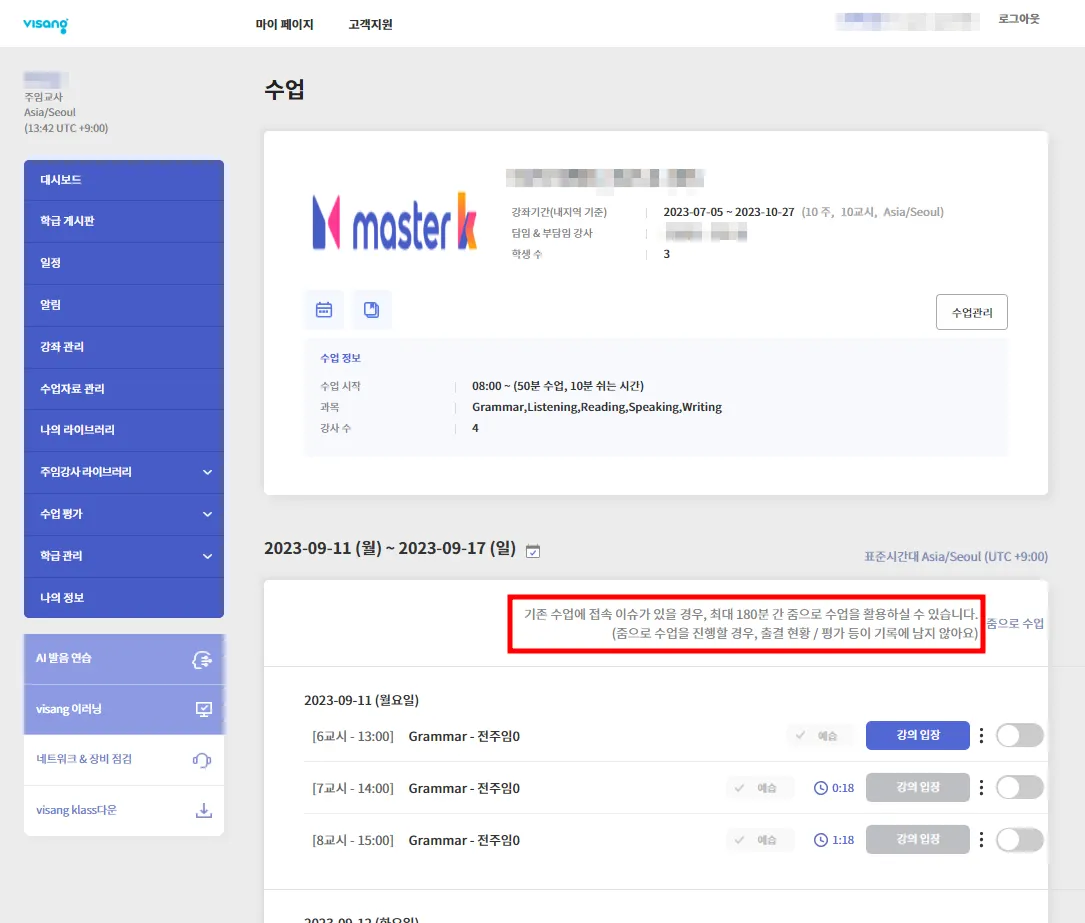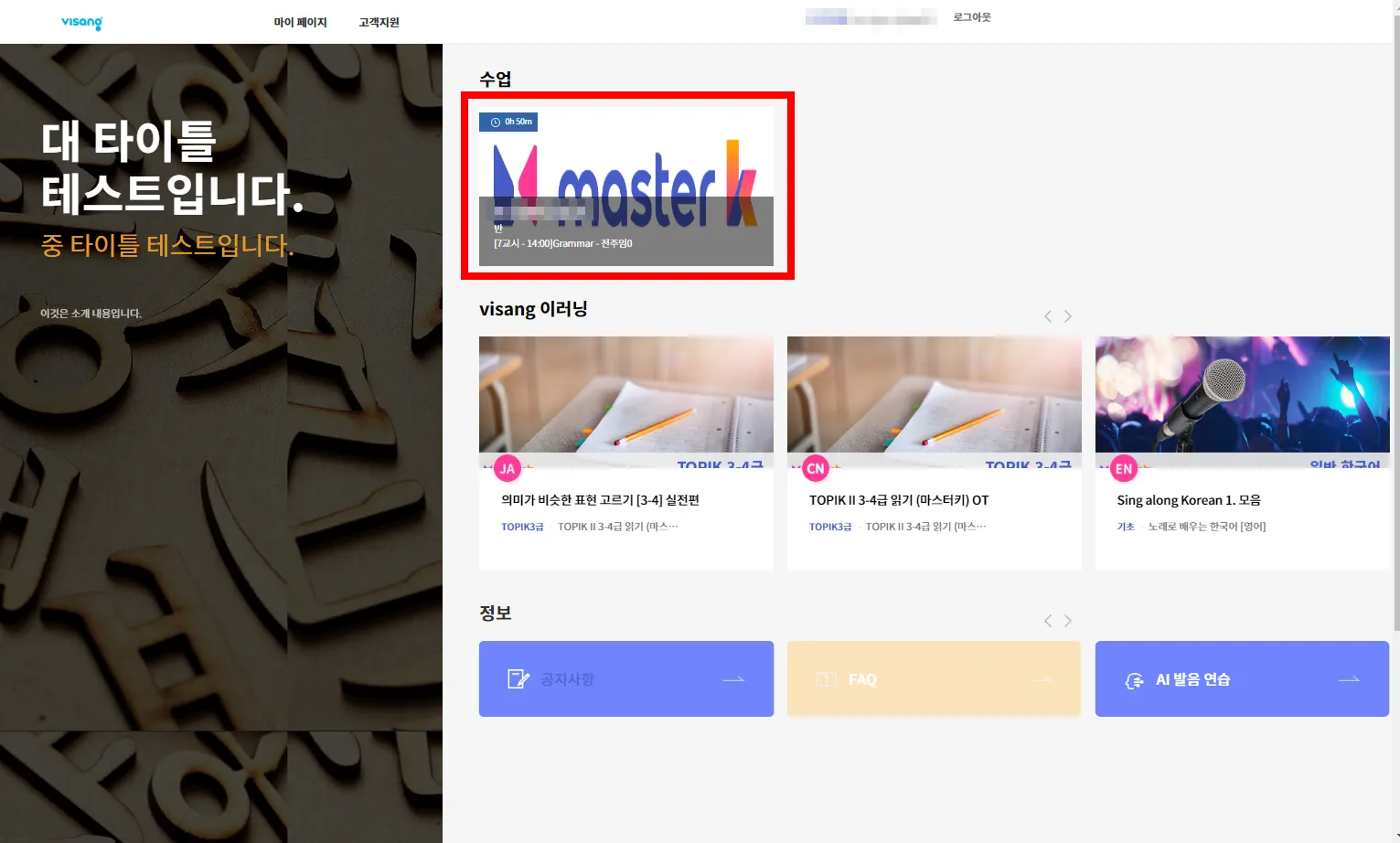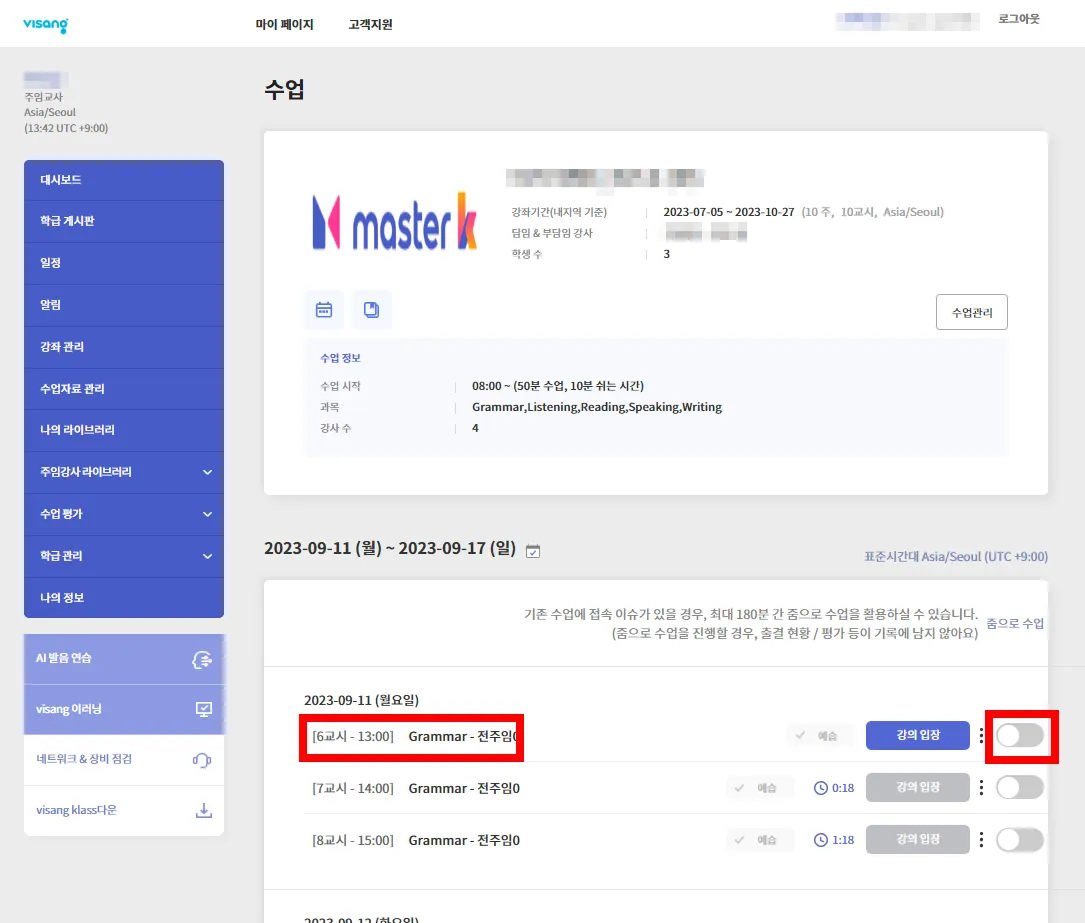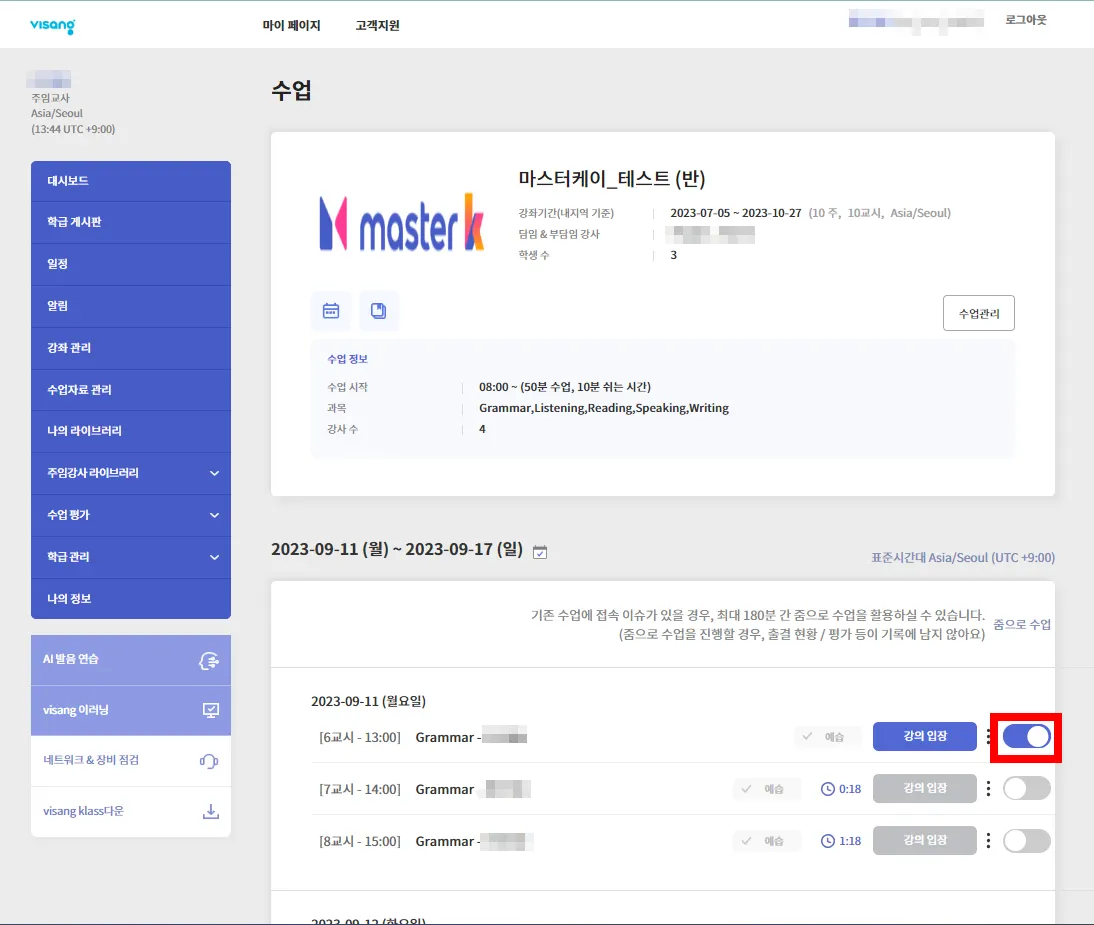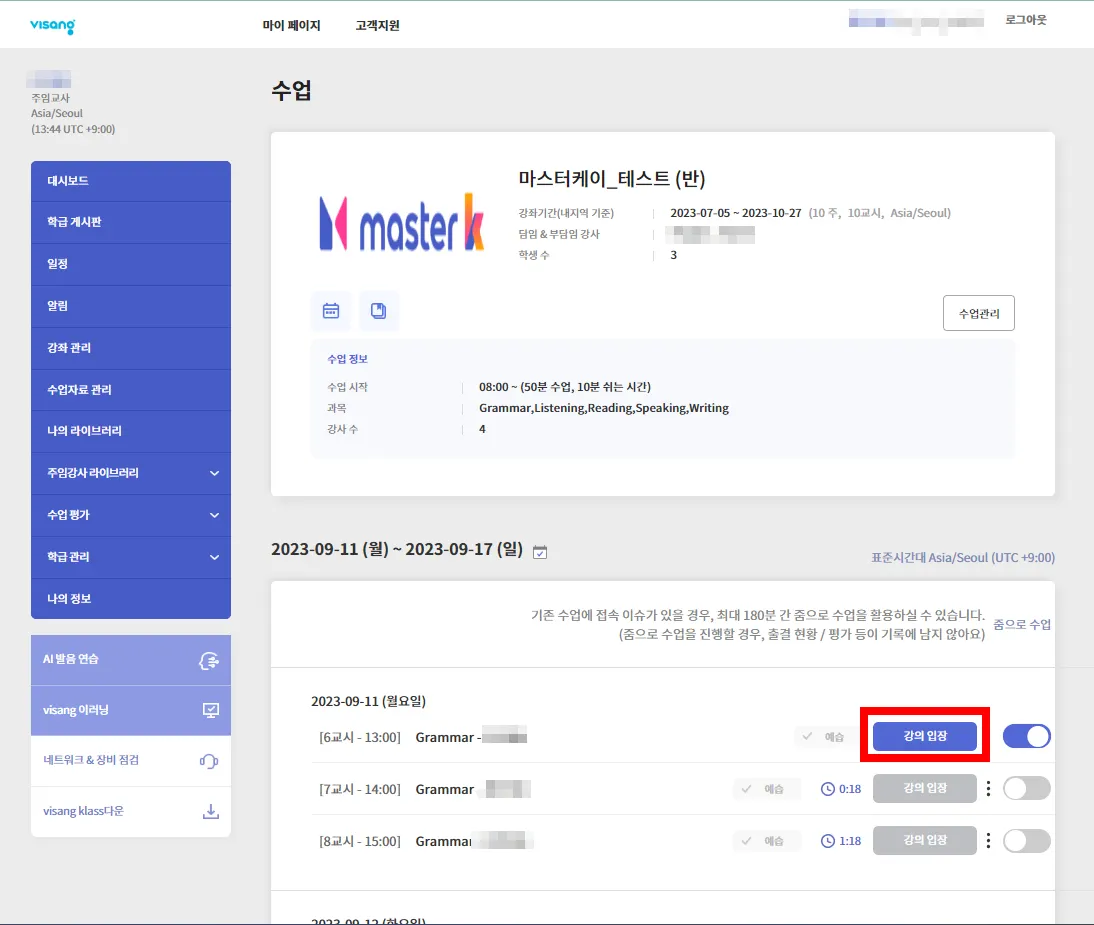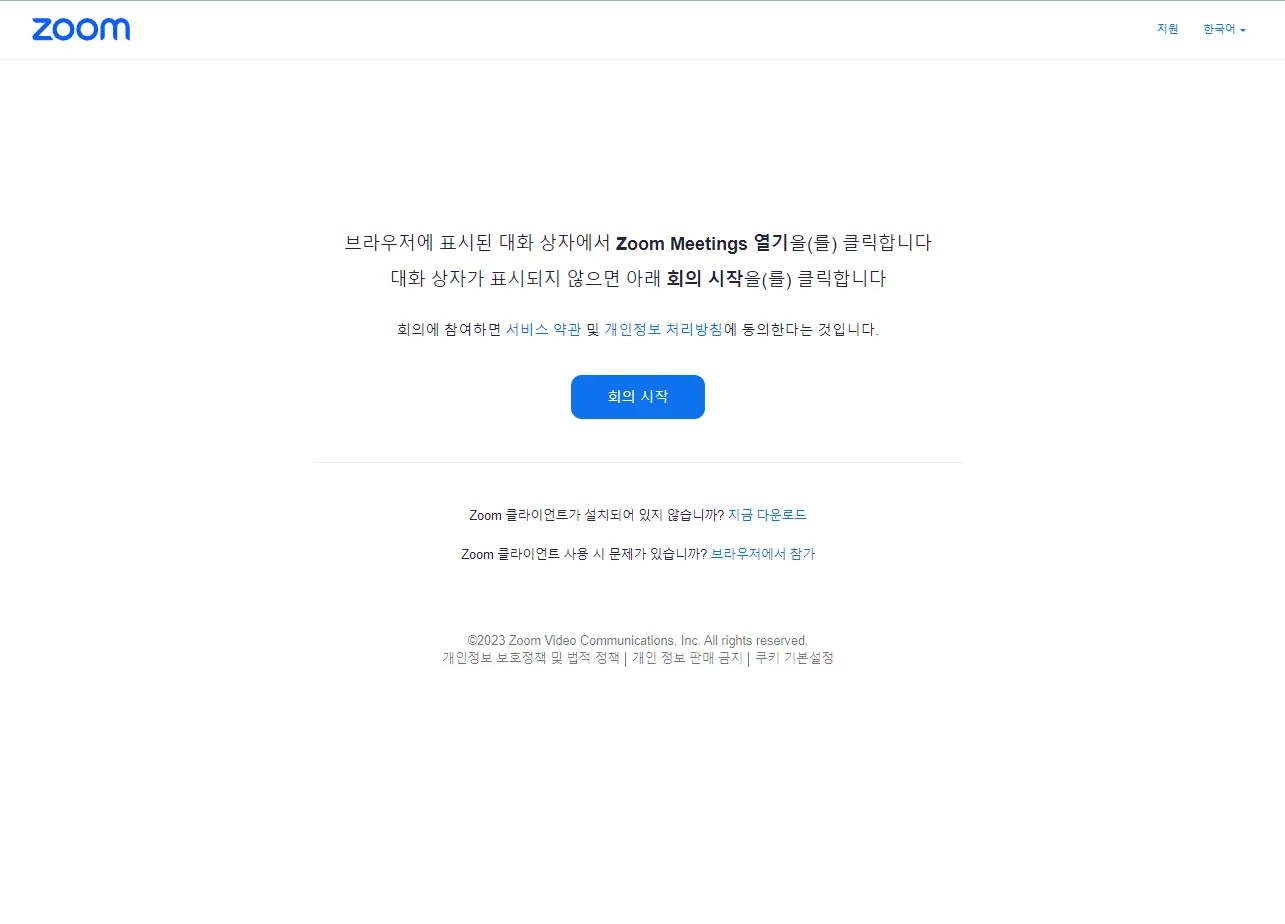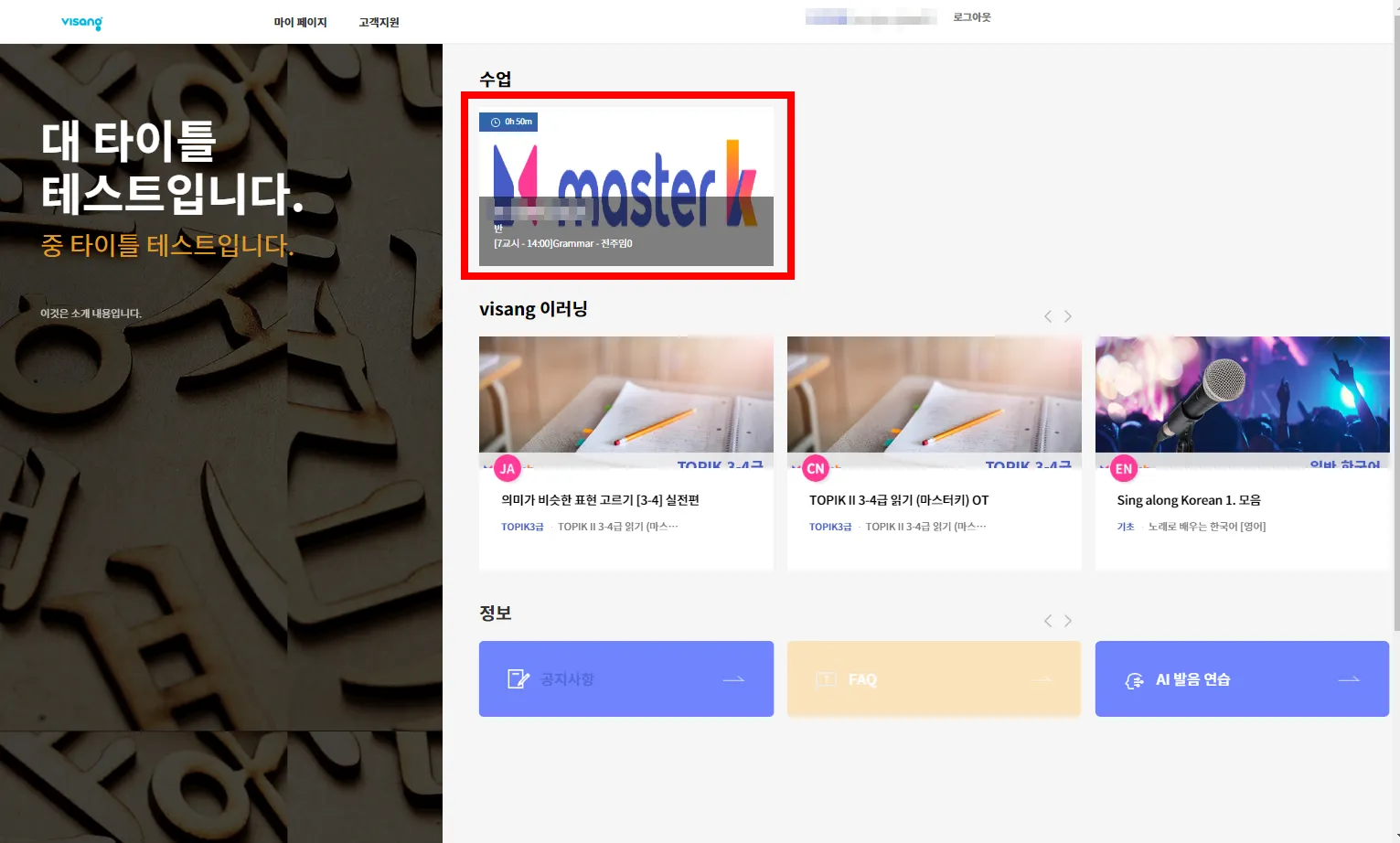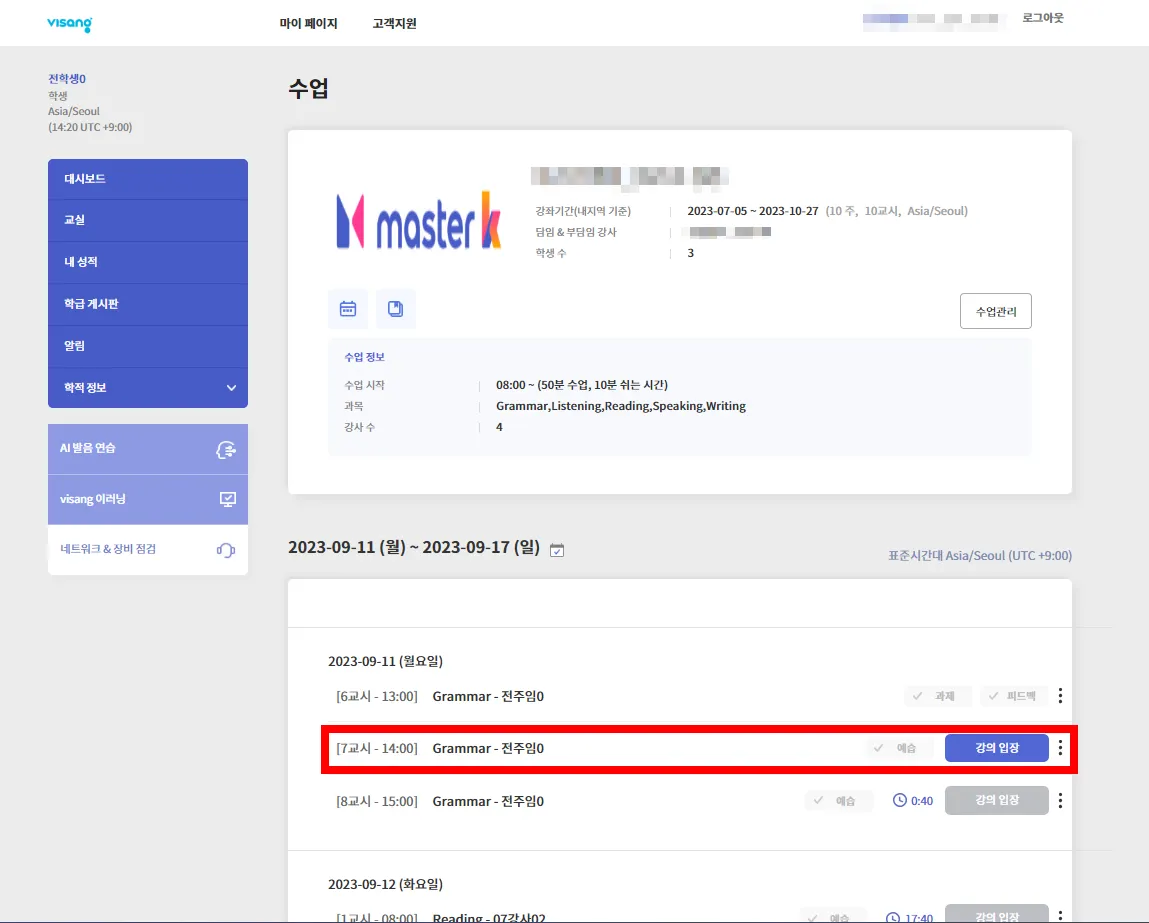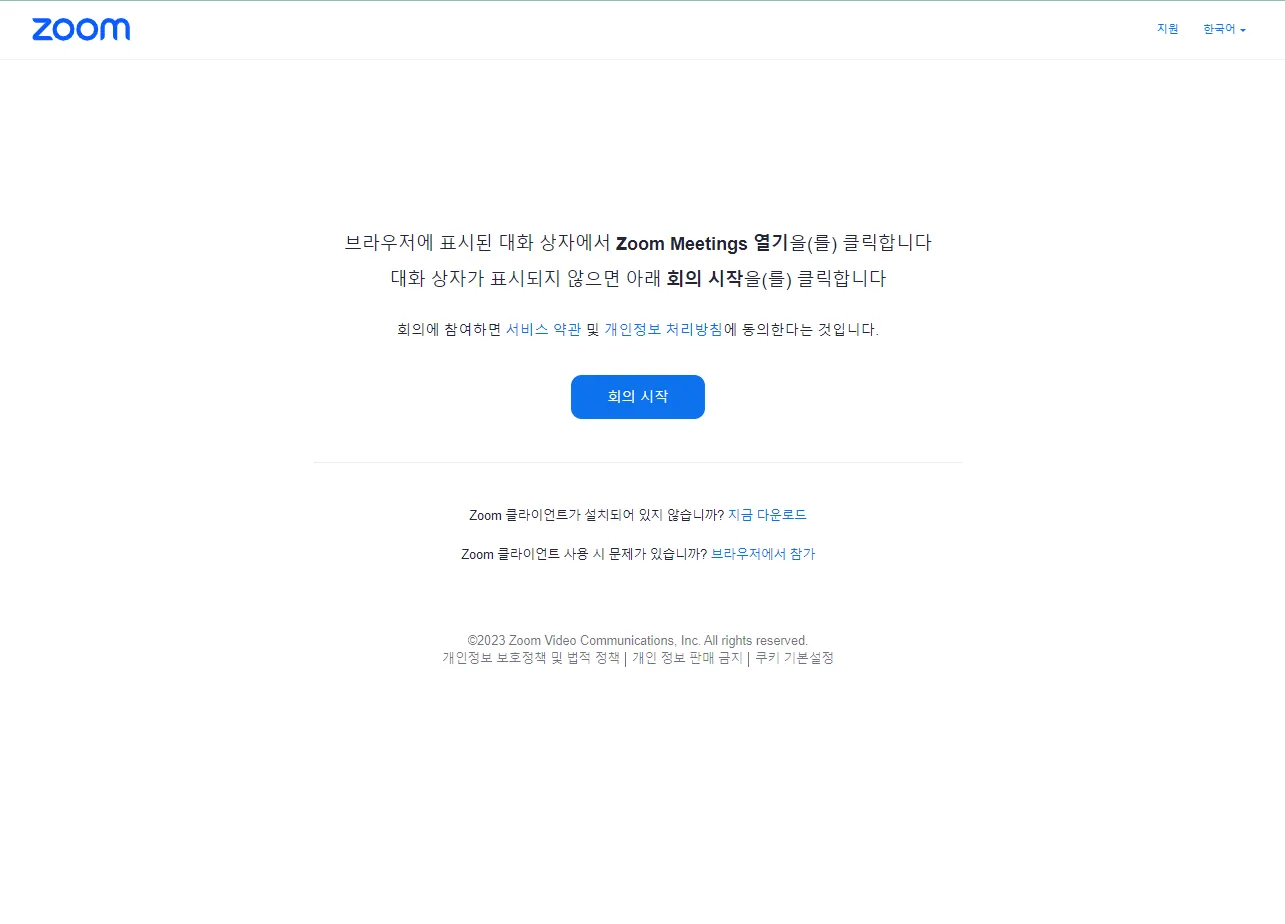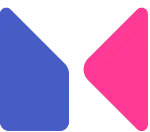안녕하세요! master k 운영진입니다.
이번에 신규 업데이트 된 기능에 대해 소개 드리려고 합니다!
이번 업데이트에서는 기존 방식으로 수업 진행하실 때 오류가 있을시에 줌을 활용하여 수업을 하실 수 있도록 [줌으로 수업] 기능을 추가하였습니다.
해당 기능을 통해 더욱 유연하게 master K를 사용해 보세요! 
줌으로 수업이 보이지 않으면 설정이 필요해서 그런 것이니 저희에게 연락주세요!
 개요
개요
줌으로 수업은 기존 마스터K에서 활용하던 Chime 화상 솔루션에 이상이 있어 수업을 진행하기 어려운 경우 줌을 통해 수업을 진행하는 방식입니다.
•
줌으로 수업을 통해 바로 수업을 진행하시는 경우, 출결 현황, 평가 등이 기록에 남지 않습니다.
줌으로 수업은 기존 방식으로 진행하기 어려운 경우에만 활용을 부탁드립니다.
 [강사] 줌으로 수업 활용하기
[강사] 줌으로 수업 활용하기
 메인 페이지 - 수업 클릭하기
메인 페이지 - 수업 클릭하기
강사 계정으로 로그인 후, 메인 페이지에 떠 있는 진행할 수업을 클릭합니다.
 수업 시간 확인하기
수업 시간 확인하기
오류가 있는 수업 시간을 먼저 확인하세요. 그리고 오른쪽에 있는 토글 버튼을 확인합니다.
 토글 버튼 활성화하기
토글 버튼 활성화하기
현재 off로 되어 있는 토글 버튼을 클릭하여 on 상태로 활성화합니다.
 강의 입장 버튼 클릭하기
강의 입장 버튼 클릭하기
토글 버튼 활성화(on) 후에 강의 입장 버튼을 눌러 수업을 시작합니다
 줌 미팅 시작하기
줌 미팅 시작하기
줌 접속 페이지 링크를 통해 줌에 연결할 수 있는 웹페이지에 입장합니다. 입장 후 앱(Zoom 클라이언트)을 통해 줌에 연결하셔도 좋고, 브라우저를 통해 참가하실 수도 있습니다.
 [학생] 줌으로 수업 활용하기
[학생] 줌으로 수업 활용하기
 메인 페이지 - 수업 클릭하기
메인 페이지 - 수업 클릭하기
학생 계정으로 로그인 후, 메인 페이지에 떠 있는 진행할 수업을 클릭합니다.
 강의 입장 클릭하기
강의 입장 클릭하기
학습할 수업의 시간을 확인한 후 강의 입장 버튼을 클릭합니다.
학생은 강의 입장 버튼이 동일하게 표시되기 때문에 평소처럼 강의 입장 버튼을 눌러 들어가면 됩니다.
 줌 미팅 시작하기
줌 미팅 시작하기
줌 접속 페이지 링크를 통해 줌에 연결할 수 있는 웹페이지에 입장합니다. 입장 후 앱(Zoom 클라이언트)을 통해 줌에 연결하셔도 좋고, 브라우저를 통해 참가하실 수도 있습니다.
감사합니다!